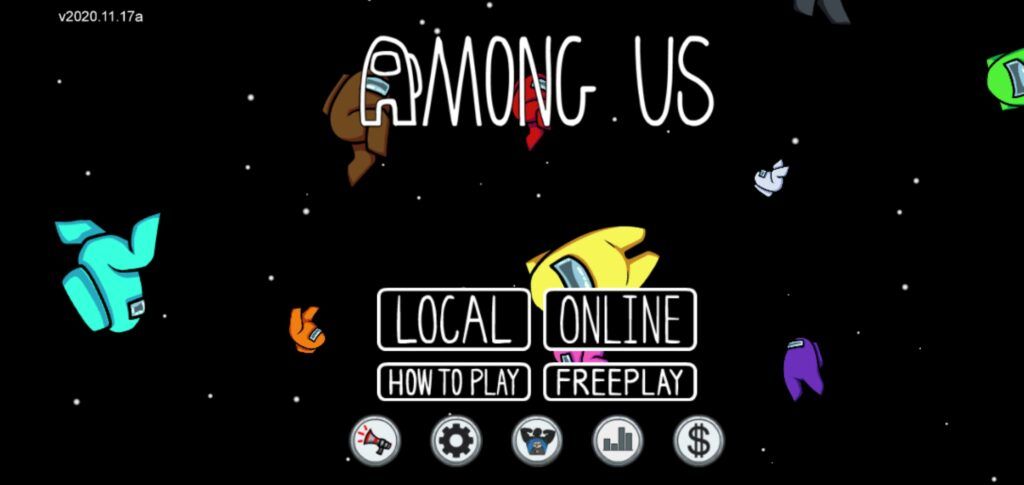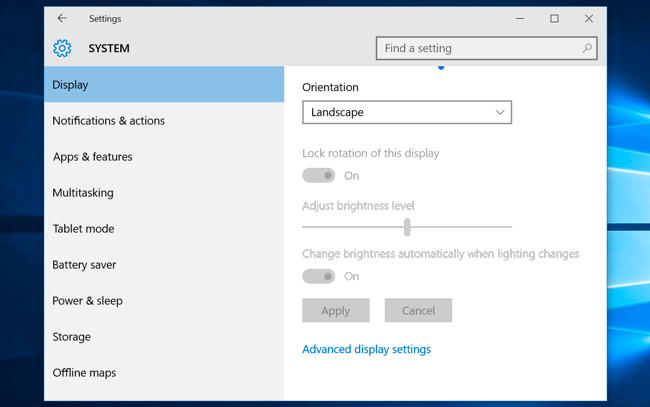Find My iPhone ကိုသင်၏မိုဘိုင်းစက်တွင်ပိတ်ထားရသည့်အကြောင်းရင်းများစွာရှိသည်။
server dns လိပ်စာကိုရှာမရပါ
ဥပမာအားဖြင့်၊ သင် iPhone ရောင်းခြင်း (သို့) ခရီးသွားနေစဉ်ခြေရာခံခြင်းမရှိဘဲအချို့သော privacy ကိုလိုချင်ခြင်းသည်ဤအင်္ဂါရပ်ကိုဖယ်ရှားရန်ခိုင်လုံသောအကြောင်းပြချက်များဖြစ်သည်။ Find My iPhone ကို Factory reset လုပ်ရန်ကြိုးစားနေချိန်တွင်လည်းပိတ်ထားရန်လိုအပ်သည်။
သင်ဘယ်လို disable လုပ်ရမယ်ဆိုတာမသိဘူးဆိုရင် Find my iPhone, ဒီအသုံးဝင်တဲ့လမ်းညွှန်ကသင့်ကိုနည်းအမျိုးမျိုးနဲ့ပြပါလိမ့်မယ်။
ပိတ်ထားတာနဲ့ပတ်သက်ပြီးသိထားသင့်တဲ့အချက်နှစ်ချက်ရှိပါတယ် ကျွန်ုပ်၏ iPhone ကိုရှာပါ ကပိတ်ထားခြင်းမပြုမီ feature ။
ပထမ ဦး စွာ ကျွန်ုပ်၏ iPhone ကိုရှာပါ ပျောက်သွားသောသို့မဟုတ်ခိုးယူခံရသော iPhone ကိုရှာဖွေရန်ယုံကြည်စိတ်ချရသောနည်းလမ်းတစ်ခုဖြစ်သည်။ ဤအင်္ဂါရပ်ကိုသင်ပိတ်ပြီးသည်နှင့်သင့်ဖုန်းကိုရှာရန်လွယ်ကူသောနည်းလမ်းမရှိပါ။
wldcore dll ပြတင်းပေါက် 10 ပျောက်ဆုံးနေသည်
ဤအကြောင်းကြောင့်, ပိတ်ထားရန် ကျွန်ုပ်၏ iPhone ကိုရှာပါ သင်၏ login ကိုသင်လိုအပ်လိမ့်မည် Apple ID ။ သင်၏ Apple ID စကားဝှက်ကိုသိသူတစ် ဦး တည်းသာသင့်စက်ကိုပြန်ပေးဆွဲခံရလျှင်တောင်မှထိုအင်္ဂါရပ်ကိုပိတ်နိုင်သည်။
Find My iPhone ကိုသင့် iPhone မှပိတ်ပါ
ဒီအင်္ဂါရပ်ကို disable လုပ်ဖို့၊ အကယ်လို့ဖုန်းကိုသုံးခွင့်ရရင်ဖုန်းကိုသုံးနိုင်ပါတယ်။ Find My iPhone ကိုပိတ်ထားရန်လိုအပ်သောအဆင့်အားလုံးကိုသင်ရှာနိုင်သည်။
- သင့်ရဲ့ iPhone ကိုဖမ်းပြီးဖွင့်လှစ် ချိန်ညှိချက်များ အက်ပလီကေးရှင်း။ လျှောက်လွှာကို၎င်း၏မီးခိုးရောင်ဂီယာပုံသင်္ကေတဖြင့်အသိအမှတ်ပြုနိုင်သည်။
- သင်၏အပေါ်ကိုအသာပုတ်ပါ Apple ID အမည် ချိန်ညှိချက်များလျှောက်လွှာ၏ထိပ်တွင်ပြသ။ သင်၏ Apple ID, iCloud, iTunes, AppStore နှင့်သင်၏အကောင့်တစ်ခုချင်းစီနှင့်တိုက်ရိုက်ချိတ်ဆက်ထားသောအခြားအင်္ဂါရပ်များကိုသင်စီမံနိုင်သည်။

- ကိုအသာပုတ်ပါ ရှာပါ အပိုင်း။ Find My iPhone ကဲ့သို့သောလက္ခဏာများနှင့်ပတ်သက်သည့်ရွေးချယ်မှုအားလုံးစာရင်းကိုသင်မြင်နိုင်သည့်မျက်နှာပြင်သို့ခေါ်ဆောင်သွားသင့်သည်။

- ကိုအသာပုတ်ပါ ကျွန်ုပ်၏ iPhone ကိုရှာပါ အပိုင်း။ မျက်နှာပြင်၏ညာဘက်ခြမ်းရှိစာသားဖြင့်ညွှန်ပြသည့်အင်္ဂါရပ်ကိုသင်ဖွင့်ထားသည်ကိုသင်တွေ့ရမည်။ ဒီအင်္ဂါရပ်ကိုပိတ်ထားပြီးပြီဆိုတာကိုသင်တွေ့ပြီဆိုရင်သင်ဘာမှလုပ်စရာမလိုပါ။

- ဘေးရှိအစိမ်းရောင်အရောင်ခလုတ်ကိုနှိပ်ပါ ကျွန်ုပ်၏ iPhone ကိုရှာပါ setting ကို။ ဒီလိုလုပ်ခြင်းအားဖြင့်သင့်ဖုန်းမှဒီအင်္ဂါရပ်ကိုလုံး ၀ ပိတ်ထားပါလိမ့်မယ်။
- သင်၏ရိုက်ထည့်ပါ Apple ID login အထောက်အထားများ (အီးမေးလ်နှင့်စကားဝှက်) ကိုဆက်လက်ဆောင်ရွက်ရန်။ ပေါင်းစပ်မှုကိုသင်မှန်ကန်စွာထည့်ပြီးတာနဲ့ Find My iPhone ကိုသင်ပိတ်နိုင်သည်။
ဒါလွယ်ကူပါတယ်! သို့သော်၊ သင်ဖြစ်စေ၊ သင်၏ဖုန်းကိုလက်လှမ်းမမှီနိုင်ခြင်းသို့မဟုတ်သင်၏ Apple ID login ကိုမသိခြင်းစသည့်အခြေအနေအချို့ရှိသည်။ ဤလမ်းညွှန်ကိုလိုက်နာရန်မဖြစ်နိုင်ပါ။ Find My iPhone ကိုပိတ်ထားနိုင်ရန်အတွက်နောက်ထပ်လုပ်ဆောင်မှုလမ်းကြောင်းကိုရှာဖွေရန်နောက်အခန်းများကိုသေချာကြည့်ပါ။
စာမျက်နှာချိုးထည့်သွင်းနည်း
Find My iPhone ကို Apple ID စကားဝှက်မပါပဲပိတ်ပါ

စိတ်မပူပါနဲ့၊ Apple ID စကားဝှက်ကိုတစ်နေရာရာမှာမှတ်သားရန်မေ့နေလျှင်တောင်မှသင့်ရဲ့ Apple ID စကားဝှက်ကိုလွယ်လွယ်ကူကူပြန်လည်ရယူနိုင်သည်။ အောက်ပါအဆင့်များအတိုင်းလုပ်ပြီးသင်၏အကောင့်အတွက်စကားဝှက်အသစ်ကိုသတ်မှတ်ပါ။
- သင့်ရဲ့ iPhone ကိုဖမ်းပြီးဖွင့်လှစ် ချိန်ညှိချက်များ အက်ပလီကေးရှင်း။ လျှောက်လွှာကို၎င်း၏မီးခိုးရောင်ဂီယာပုံသင်္ကေတဖြင့်အသိအမှတ်ပြုနိုင်သည်။
- သင်၏အပေါ်ကိုအသာပုတ်ပါ Apple ID အမည် ချိန်ညှိချက်များလျှောက်လွှာ၏ထိပ်တွင်ပြသ။ သင်၏ Apple ID, iCloud, iTunes, AppStore နှင့်သင်၏အကောင့်တစ်ခုချင်းစီနှင့်တိုက်ရိုက်ချိတ်ဆက်ထားသောအခြားအင်္ဂါရပ်များကိုသင်စီမံနိုင်သည်။
- အသာပုတ်ပါ စကားဝှက် & လုံခြုံရေး ထို့နောက် စကားဝှက်ကိုပြောင်းရန် ။
- အကယ်၍ သင်သည် iCloud သို့ဆိုင်းအင်ဝင်ပြီးပါက passcode တစ်ခုဖွင့်ထားပါက၎င်းကိုထည့်ရန်သင့်အားအကြောင်းကြားလိမ့်မည် စကားဝှက် သင့်စက်ပစ္စည်းအတွက်
- သင်၏ Apple ID စကားဝှက်ကို ပြောင်းလဲ၍ ပြန်လည်ရယူရန်မျက်နှာပြင်ပေါ်ရှိညွှန်ကြားချက်များကိုလိုက်နာပါ။ စကားဝှက်အသစ်ကိုလုံခြုံတဲ့စကားဝှက်မန်နေဂျာဒါမှမဟုတ်လျှို့ဝှက်စာရွက်တစ်ရွက်ပေါ်မှာမှတ်သားထားပါ။
- ပြီးခဲ့သည့်နည်းလမ်းသို့ပြန်သွားပါ။ သင့် iPhone ကို သုံး၍ Find My iPhone ကိုပိတ်ထားရန်လိုအပ်သည့်အဆင့်များကိုလုပ်ဆောင်ပါ။
Find My iPhone ကိုအွန်လိုင်းပိတ်ပါ
၀ က်ဘ်ဘရောက်ဇာမှ Find My iPhone အင်္ဂါရပ်ကိုသင်ပိတ်နိုင်သည်ကိုသင်သိပါသလား။ ကွန်ပျူတာ အသုံးပြု၍ သင် Apple ၏ဝဘ်ဆိုက်သို့သွားပြီးသင်၏ Apple ID login ကိုသိသမျှကာလပတ်လုံး၎င်းအင်္ဂါရပ်ကိုအဝေးမှပိတ်နိုင်သည်။ အကယ်၍ သင်သည်မိုဘိုင်းဖုန်းတွင်အခက်အခဲများရှိပါကသို့မဟုတ်သင့် iPhone ကိုလက်လှမ်းမမှီပါက၎င်းသည်အသုံးဝင်သည်
သင်၏ဖုန်းသည်အစဉ်အမြဲကုန်သွားပြီကိုသင်သိမှသာ၎င်းကိုအသုံးပြုသင့်ကြောင်း ကျေးဇူးပြု၍ သတိပြုပါ။ သင်သည်သင်၏ဖုန်းကိုရောင်းချခဲ့လျှင်သို့မဟုတ်၎င်းကိုလက်ဆောင်အဖြစ်လှူဒါန်းခဲ့ပါက၎င်းတို့ကိုသင်ဖျက်လိုက်ခြင်းသည်အဆင်ပြေကြောင်းသေချာစေရန်လက်ခံသူနှင့်ဆက်သွယ်ပါ။
တစ်ခုခုအမှားလုပ်မိရင်ဘယ်လိုဖြေရှင်းမလဲ
- မည်သည့်ဝဘ်ဘရောက်ဇာကိုမဆိုဖွင့်ပြီး၎င်းသို့သွားပါ iCloud ကွန်ရက်စာမျက်နှာကိုရှာပါ ။
- သင်၏ Apple ID ကိုရိုက်ထည့်။ လော့ဂ်အင်လုပ်ပါ ငါ့ကိုဆိုင်းအင်ဝင်ထားပါ ၀ က်ဘ်ဆိုက်ကိုလာရောက်ကြည့်ရှုတဲ့အခါအနာဂတ်အတွက်အဆင်ပြေစေမယ့် option
- Find My feature ကိုဖွင့်ပြီးသင်၏ကိရိယာများအားလုံးရှာဖွေရန်ဝက်ဘ်ဆိုက်ကိုစောင့်ပါ။ သင်၏အင်တာနက်အမြန်နှုန်းနှင့်ပထဝီအနေအထားပေါ် မူတည်၍ မိနစ်အနည်းငယ်ကြာနိုင်ပါသည်။
- သင်၏စက်ပစ္စည်းများတင်ပြီးသည်နှင့် Find My iPhone မှသင်ဖယ်ရှားလိုသည့် iPhone ကိုရွေးချယ်ပါ။ သင်ကလစ်နှိပ်ခြင်းဖြင့်၎င်းကိုလုပ်နိုင်သည် i အောက်ကပုံအိုင်ကွန်

- ရွေးချယ်ပါ iPhone ကိုဖျက်ပါ - ညာဘက်အပေါ်ထောင့်တွင်ဖွင့်လှစ်သော pane မှ။ သင်၏ Apple ID စကားဝှက်ကိုထပ်မံရေးရန်သင့်အားအချက်ပြလိမ့်မည်။
- iPhone ကိုဖျက်ပြီးတဲ့အခါ၊ ကိုနှိပ်ပါ အကောင့်ဖယ်ရှားပါ ။ ထိုသို့ပြုလုပ်ပါကသင်၏ Find My iPhone မျက်နှာပြင်မှထုတ်ကုန်ပျောက်ကွယ်သွားပါလိမ့်မည်။
Find My iPhone အချက်ပေးသံကိုပိတ်ပါ
စာရေးသားသည့်အချိန်တွင်ကျွန်ုပ်၏ iPhone ကိုရှာပါကနှိုးစက်တစ်ခုကိုစတင်သောအခါအသုံးပြုသောအိုင်ဖုန်းပေါ်တွင်ဖွင့်ထားသောအချက်ပေးသံကိုပြတ်သားသည့်နည်းလမ်းမရှိပါ။ အကယ်၍ သင်သည်သင်၏စက်ပစ္စည်းမှသော့ခတ်ခံထားရသောသို့မဟုတ်ထိုအသံကိုဆက်ကြားနေလျှင် Apple Store ၀ န်ဆောင်မှုနှင့်ဆက်သွယ်ခြင်းနှင့်မြင်ကွင်းပေါ်ရှိနည်းပညာရှင်များဘာလုပ်နိုင်သည်ကိုမြင်ရန်ကျွန်ုပ်တို့အထူးအကြံပြုလိုပါသည်။
ကျွန်ုပ်တို့၏ဆောင်းပါးသည်သင့်ကိုအောင်မြင်စွာပိတ်နိုင်အောင်ကူညီပေးသည်ဟုကျွန်ုပ်တို့မျှော်လင့်ပါသည် ကျွန်ုပ်၏ iPhone ကိုရှာပါ သင့်ရဲ့အိုင်ဖုန်းပေါ်မှာ။ ဤလုပ်ဆောင်မှုနှင့်သင်အကူအညီလိုအပ်ပါကဤဆောင်းပါးသို့ပြန်သွားပြီးအကြံပြုထားသောဖြေရှင်းနည်းများကိုထပ်မံလုပ်ဆောင်ပါ။
ဆက်ဖတ်ပါ
> iPhone ကိုဘယ်လိုပြုပြင်မလဲ။ iTunes နှင့်ဆက်သွယ်ပါ
ထပ်မံကြည့်ရှုရန် -
> Mac နှင့် Zip သို့ Files နှင့် Folders များကို Compress လုပ်နည်း